ファイルをサーバーにアップロードして世界中のパソコンから閲覧できるような環境をつくろう!
完成したhtmlファイルはアップロードして自分以外のパソコンからでも
インターネットに接続されていれば閲覧できる状態にします。
それにはまず”サーバー”と呼ばれるでっかいハードディスクみたいなイメージのものと
それに転送するためのツールが必要になりますが、どちらも無料で用意する事は可能です。
レベル2:ファイルのアップロード
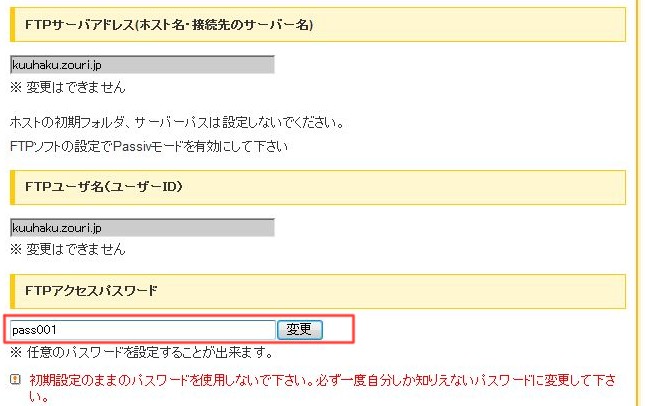
サーバーを選ぶにあたってまず最初のうちは
無料サーバーで十分でしょう…。
↑まずはここのようなツール提供サイトでアカウントを取得(無料)
取得したらログインして『忍者ホームページ』を選び、
サーバーをレンタルしてみましょう!
忍者ホームページ−管理ページ→FTP情報・アップロードを選ぶと
左の図のような画面になるので、
まずは、パスワードを自分が覚えやすいような
簡単なものに変えてしまいましょう。
その上に書いてある
”FTPサーバアドレス”
”FTPユーザ名”
”FTPアクセスパスワード”
この3つがあれば、
他のどのレンタルサーバーでもファイルをアップロードすることができます。
重要なデータなのでメモやノートなどに控えて
なくしたりせずに大切にとっておきましょう。
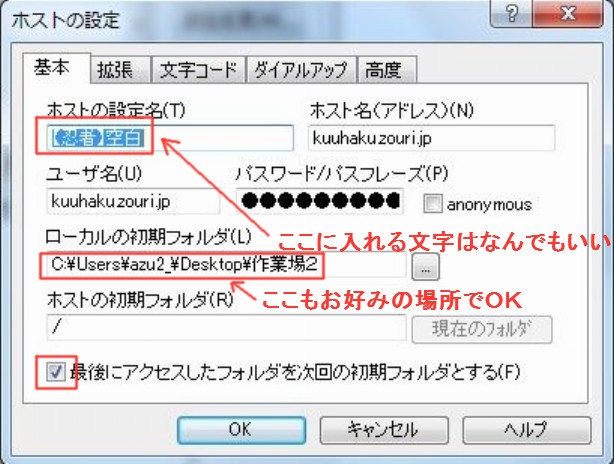
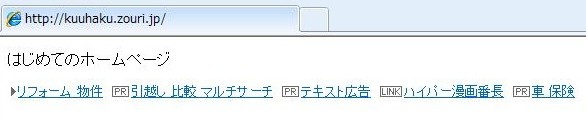
FTP転送ツール(無料)も手に入れよう
↑私が使ってきた中で最もシンプルで使いやすい
FTP転送ツール。
上記のサイトでダウンロード(無料)して
さっそく使ってみましょう!
ダウンロードしたら
FFFTPフォルダにあるFFFTP.exeファイルをダブルクリックしてみましょう。
FFFTPが起動したら
「新規ホスト」でまず新しい設定をします。
”ホストの設定名”には適当な名前を(後で変更が可能です)
”ホスト名””ユーザ名””パスワード”にさっき控えたデータを入力
”最後にアクセスしたフォルダを次回の初期フォルダとする”
にCHKを入れると
ホームページを保存している場所に
次回からは自動で表示されるので後々楽です。
これらを入力して「OK」を入力しましょう。
無事接続できたら、
FFFTP画面の左側に先程作ったhtmlファイルを表示させるように操作して
画面上の↑矢印マークのアップロードボタンを押してみましょう。
アップロードには個別アップロードとミラーリングアップロードがありますが
最初はどちらを選んでも差異はありません。
index.htmlファイルが転送(デフォルトファイルの上書き)されたら
忍者ツールズの管理ページ→忍者ホームページのタイトルをクリック
→情報表示(トップ)に表示されている
「登録されているあなたのURL」をクリックしてみましょう。
うまくいけば左の画面のような
先程入力した一行テキストと
いくつかの広告(忍者ツールズの広告)の入った
サイトにアクセスできるはずです。
タイトルを設定するには・・・?
ここでブックマーク(お気に入りに追加)をしてみましょう!
でもhttp--kuuhaku.zouri.jp-・・・のような変な名前がでてきて
タイトルがでてきません・・・。
当然です。
まだタイトルを入力していないのですから!!!
どうすればタイトルを表示させることができるのか?
それは<タグ>と呼ばれるものを使う必要があります。
次のレベルではいよいよ<タグ>について触れていきたいと思います。
最初のうちは難しいイメージがあって抵抗があるかも知れませんが、
慣れてしまえば強力な武器になりますので
ホームページビルダーなど使わずに
これを機に一気に覚えてしまいましょう!!!
スポンサードリンク
当サイトの内容を無断で複製・転載することはご遠慮願います。